Consejos sobre la batería de Nexus 6 para una mejor duración de la batería
¿Qué precio estás dispuesto a pagar para duplicar la duración de la batería de tu Nexus 6? ¿Deshabilitas funciones? ¿Desactivar procesos en segundo plano, limitar la salida de pantalla, hibernar aplicaciones? Todos estamos buscando una mejor duración de la batería, pero los extremos a los que estamos dispuestos a llegar para lograrlo son interesantes. Hoy te mostraré un truco para duplicar la duración de la batería en el Nexus 6, y luego pasaré a un montón de otros excelentes consejos sobre la batería del Nexus 6.
- Consejos y trucos para Nexus 6
- Noticias de actualización de Android Nexus 6
Este truco es básicamente el mismo que compartimos hace un tiempo sobre obtener proporciones de Nexus 6 en el Nexus 5:simplemente cambia la resolución y la densidad de píxeles. El secreto aquí es reducir la pantalla QHD del Nexus 6 un nivel o dos. Un usuario de Reddit con el nombre de bartekxx12 fue tan lejos como para pasar de QHD a HD (es decir, de 1440p a 720p) en busca de una mejor duración de la batería.
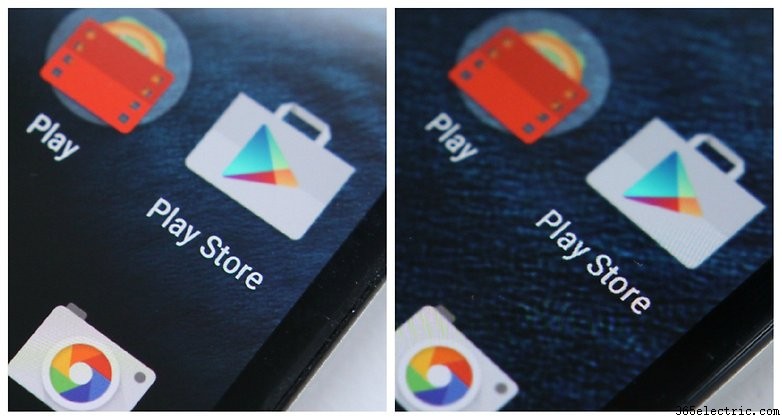
No estoy tan seguro de que dividir en cuartos la calidad de la definición de pantalla del Nexus 6 para duplicar la duración de la batería sea algo que esté dispuesto a hacer a largo plazo (o incluso si la ciencia es legítima), pero puedo confirmar que el proceso funciona. Debido a que QHD es exactamente cuatro veces el tamaño de HD, la escala también es perfecta. Por supuesto, podría escalar a 1080p (Full HD), pero la escala estaría desactivada.
Habiendo dicho todo eso, si te tomas muy en serio una mejor duración de la batería, o simplemente necesitas que la batería dure más por un período corto de tiempo, como para unas vacaciones, aquí tienes cómo cambiar la resolución de la pantalla a HD. Por supuesto, es tan fácil volver a subir la resolución como bajarla.
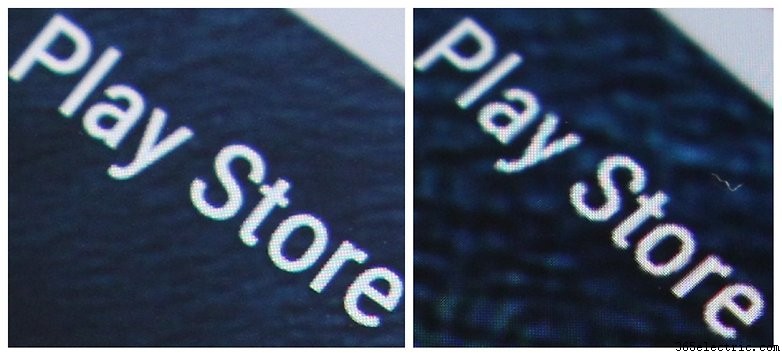
Cómo cambiar la resolución en el Nexus 6
Necesitará herramientas ADB, los controladores correctos en su computadora y la depuración de USB habilitada en las opciones de desarrollador de su Nexus 6. Si aún no tiene esa sección en Configuración, vaya a Configuración> Acerca del teléfono y toque Número de compilación hasta que vea la notificación. Retroceda un paso y verá Opciones de desarrollador en la parte inferior del menú Configuración.
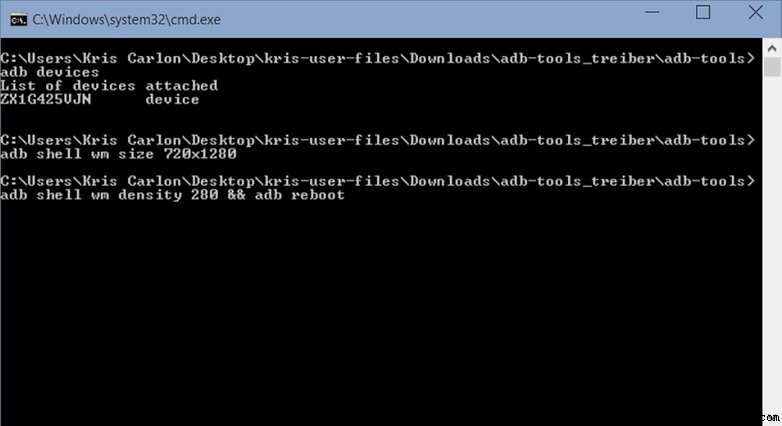
Si prefiere algunos consejos menos extremos sobre la batería de Nexus 6, diríjase a continuación.
Consejos sobre la batería del Nexus 6
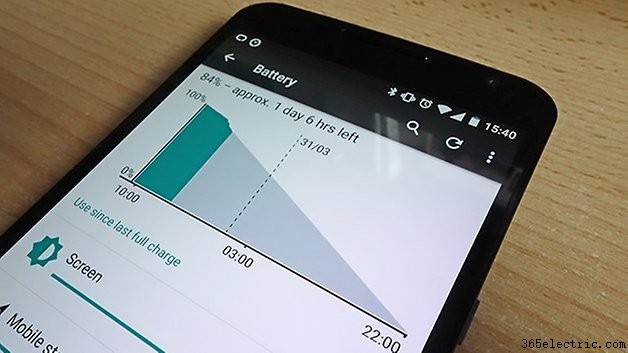
Ya sea que se encuentre con una o dos aplicaciones que le resulten particularmente problemáticas, o simplemente esté notando una duración de batería deficiente en general, tenemos una colección de consejos y sugerencias de expertos (además de algunas aplicaciones de terceros) que pueden ampliar la cantidad de tiempo que la batería puede funcionar en tu Nexus 6.
1. Personalizar la configuración del dispositivo
La cantidad de batería que usa tu Nexus 6 en un momento dado depende de lo que esté haciendo actualmente y cuáles de sus funciones estén activadas. Los juegos a pantalla completa agotaron la batería mucho más rápido que el modo de espera, por lo que el primero de nuestros consejos es prolongar la vida útil del dispositivo limitando las funciones que consumen más energía.
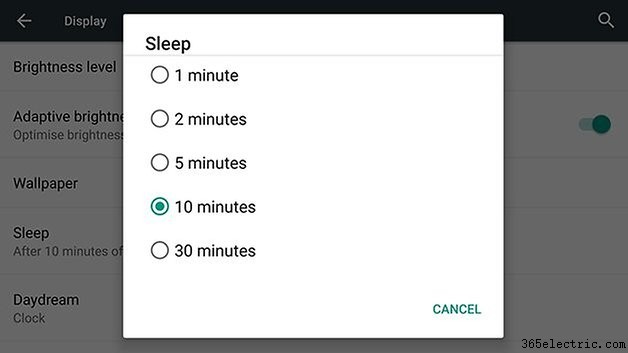
Tener encendida la pantalla de 5,96 pulgadas y 1440 x 2560 píxeles siempre consumirá mucho jugo. Desde la aplicación Configuración, seleccione Pantalla y luego Suspender:marque esto hacia abajo para que su pantalla se bloquee casi al instante. Bajar el brillo y deshabilitar cualquier fondo de pantalla en vivo que haya habilitado también ayudará.
El Nexus 6 presenta dos configuraciones que son útiles pero que pueden agotar la batería:brillo adaptativo (donde el brillo se ajusta automáticamente según la luz ambiental) y pantalla ambiental (donde las notificaciones aparecen en la pantalla de bloqueo). Desactiva ambas funciones para prolongar la vida útil del Nexus 6.
Tener el audio bombeando a un volumen alto también mata la vida útil de la batería, así que tenlo en cuenta cuando juegues y veas películas:es posible que desees bajarlo un poco o usar auriculares. Y otro consumidor de batería es la transmisión de datos a través de redes celulares, así que reduzca esto al mínimo donde pueda.
2. Desactivar sensores
Ser capaz de captar instantáneamente una señal de Wi-Fi, un dispositivo Bluetooth o un bloqueo de GPS es, por supuesto, muy conveniente, pero no es muy saludable para la batería dentro de su Nexus 6 tener estas funciones activadas todo el tiempo. Puede activarlos y desactivarlos desde el panel de configuración rápida en el cajón de notificaciones.
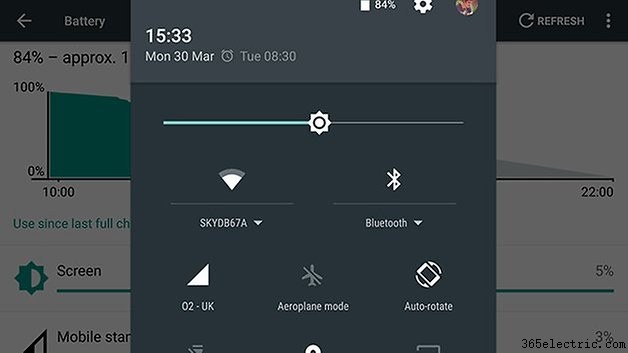
De hecho, el mejor enfoque en lo que respecta a su batería es tener su teléfono en modo avión; no es muy práctico, pero su Nexus 6 seguirá funcionando y funcionando. Una vez más, se puede acceder a esta configuración desde el cajón de notificaciones para los momentos en que realmente no está usando su teléfono.
Encender y apagar los sensores manualmente puede ser complicado, pero hay aplicaciones que pueden ayudar. Tome Wireless Minder, por ejemplo, que puede apagar las radios inalámbricas dentro de su Nexus 6 cuando no están en uso. Si desea involucrarse más en el proceso, Tasker le permite configurar ciertas áreas (como la oficina) donde Wi-Fi, Bluetooth o GPS se pueden desactivar automáticamente.
Un teléfono sobrecalentado es malo para la batería y el resto de circuitos dentro de su Nexus 6, así que tenga esto en cuenta cuando cargue su teléfono o ejecute aplicaciones y juegos intensivos. Siempre debe mantenerse en un lugar fresco y con sombra, algo a tener en cuenta a medida que se acercan los meses de verano.
También hay una herramienta de ahorro de batería dedicada a la que puede acceder desde el menú en la pantalla Batería. Esto limita los datos de fondo, los servicios de ubicación y varias otras opciones:puede activarlo o desactivarlo manualmente o usar la opción automática para habilitarlo tan pronto como la batería de su dispositivo alcance un cierto punto. Siempre se apagará mientras tu dispositivo se está cargando.
3. Diagnosticar problemas específicos
Si hay problemas específicos de batería con los que está lidiando, generalmente se requiere un trabajo de detective para resolverlos. Pero al ir a la página Batería de Configuración, puede ver si hay alguna aplicación en particular que sea responsable de agotar la vida útil de la batería. Toca el gráfico para ver el uso del sensor y también el drenaje.
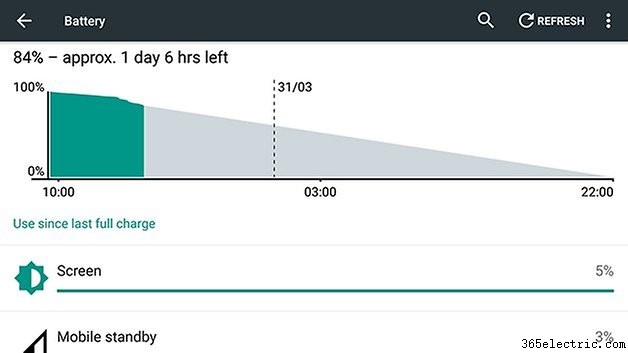
Cuando se trata de aplicaciones, por supuesto que puede desinstalar las problemáticas, pero es posible que sean herramientas que le resulten útiles. Busque actualizaciones a través de Google Play o directamente del desarrollador; es posible que haya un error conocido con una solución en camino. De lo contrario, informe los problemas de duración de la batería que se están causando.
Otro enfoque es borrar los datos de la aplicación y el caché de la página de aplicaciones en Configuración:si los archivos corruptos se han infiltrado de alguna manera, es posible que estén causando un consumo excesivo de la batería, y esto debería ser suficiente para deshacerse de ellos. Siempre existe la opción de un restablecimiento de fábrica a gran escala, si desea asegurarse doblemente de que todos los datos temporales se hayan borrado, pero asegúrese de hacer una copia de seguridad de todas sus aplicaciones y archivos primero.
Las aplicaciones también pueden entrar en conflicto con sensores específicos dentro de su teléfono, como Wi-Fi o Bluetooth, así que verifique el rendimiento con estas funciones activadas o desactivadas. If you need more help, an app such as Battery Doctor can diagnose problems and provide an advanced toolset for prolonging the battery life of your Nexus 6.
Do you have any other battery tips for the Nexus 6? Let us know in the comments.
- ·Batería Life Tips para el HTC EVO
- ·Consejos para una iPaq de HP
- ·¿El Wi -Fi Residuos Duración de la batería para Androids
- ·Especificaciones de la batería CR2
- ·Sugerencias para la batería para el BlackBerry Curve 8530
- ·Consejos para la vida de la batería en un LG Xenon
- ·Palm Pre Batería Life Tips
- ·Consejos para la vida de la batería en un iPhone
- Consejos importantes para el mantenimiento de la batería del automóvil
- Consejos sobre la batería del Nexus 4 para mejorar su duración
- Consejos sobre la batería del Galaxy Note 4:12 mejores consejos para una vida eterna
- Consejos sobre la batería del Moto G (2014) para una mayor duración de la batería
- Cómo restablecer los valores de fábrica del Nexus 6 para un mejor rendimiento
- Cómo restablecer los valores de fábrica del Nexus 4 para un mejor rendimiento
